データベース機能について説明したので、あわせてCSVファイルの基本的な取扱いについても触れておきたいと思う。
CSVファイルとは
comma-separated values(略称:CSV)は、テキストデータをいくつかのフィールド(項目)に分け、区切り文字であるカンマ「,」で区切ったデータ形式。
アプリケーションはそれぞれ独自のデータ保管フォーマットを使っていて、異なるアプリ間では、データの受け渡しができず、非常に不便である。そのような異なるアプリ間のデータ受け渡しの際に使われるのが、CSVファイル形式である。
また人事系のアプリでは、給与計算などに代表されるように大量のデータを一度に読み込ませ、処理する作業が頻繁に行われる。それをイチイチ個人ごとに画面を呼び出して入力していたのでは、手間もかかるしチェックにも時間がかかってしまう。
よって、アプリから社員コードなど個人が特定できるキーと一緒に、更新したい項目のデータをCSV形式のファイルでダウンロードし、Excel上で加工して、正しい数値に置き換え、再度アプリにアップロードする作業がよく行われる。
この方式だと、手順さえ間違えなければ、大量のデータを一括で更新し、なおかつ投入データの内容を確認し、最後に更新後の数値の合計と更新データ件数まで把握することができ、作業の効率化と正確さの向上が同時に実現できるのである。
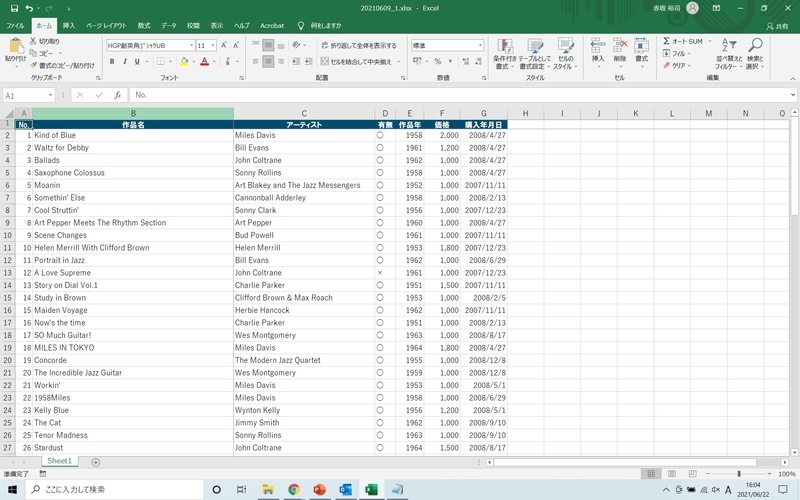
上のExcelファイルをCSV形式にするとファイルの中身はこのようなイメージだ。
No.,作品名,アーティスト,有無,作品年,価格,購入年月日
1,Kind of Blue,Miles Davis,○,1958,"2,000",2008/4/27
2,Waltz for Debby,Bill Evans,○,1961,"1,200",2008/4/27
3,Ballads,John Coltrane,○,1962,"1,000",2008/4/27
4,Saxophone Colossus,Sonny Rollins,○,1958,"1,000",2008/4/27
5,Moanin,Art Blakey and The Jazz Messengers,○,1952,"1,000",2007/11/11
基本的に値とカンマのみで構成されていて、値と値を区切るExcelでいう枠線がカンマで仕切られている。ただし、レコードの先頭と最後尾はカンマがない。1レコードが1行になっていて、1行目はヘッダーレコード、2行目以降はデータレコードとExcelのデータベース機能と同じである。
このCSV形式ファイル、最近ではファイルをダブルクリックするだけで、Excelが起動していつものシート形式で開いてくれる。しかし、その際にはデータの型を自動で判定するので、意図しないデータ形式になってExcel上に変換されることもある。
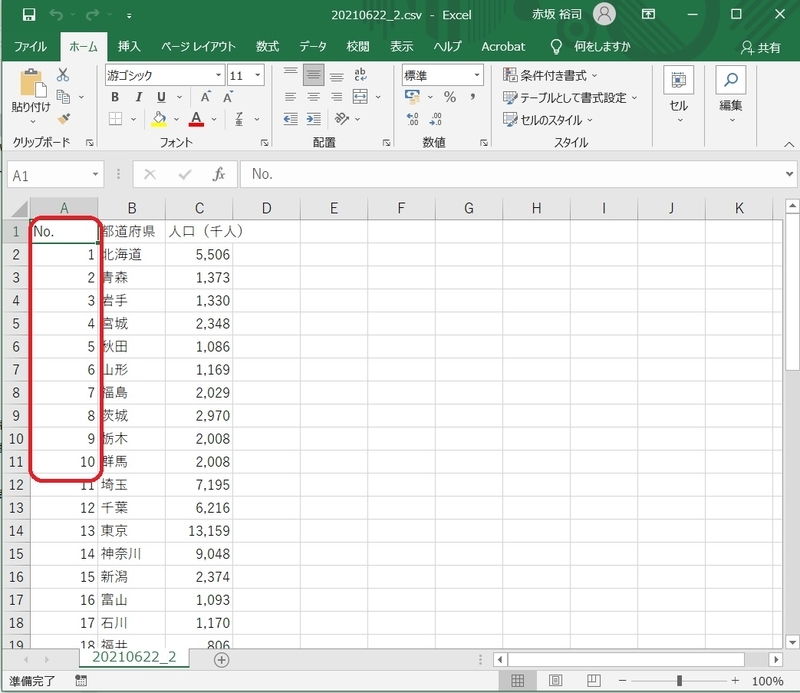
このファイルはA列が2桁の文字列なのだが、そのまま開くとデータ形式を数値と判断して先頭の「0」が落ちてしまう。社員コードなどで、先頭の桁まで「0」の保持が必要な場合、このままではアプリに戻せなくなってしまう。
このような場合、白紙のシートを開いて、Excelの「データ」タブから「テキストまたはCSVから」をクリックする。「データの取り込み」ダイアログボックスがでるので、開くCSVファイルを選択し、「インポート」をクリック。ファイルのプレビューが出るので、「データの変換」をクリックする。
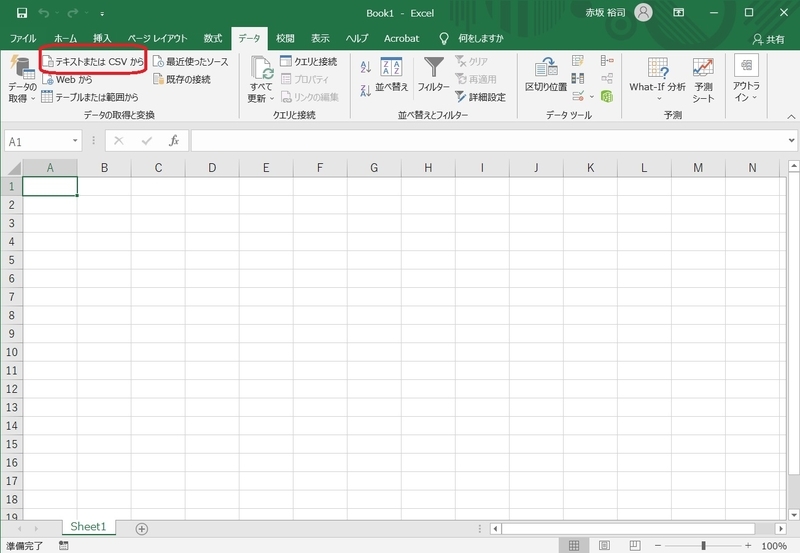
すると「Power Query エディター」が出現する。この段階ではA列は自動でデータ形式が判別されていて先頭の「0」が落ちている。そこで、「ホーム」タブから「「データ型」をクリックし、「テキスト」を選択する。「列タイプの変更」ダイアログボックスが出るので「現在のものを置換」をクリックするとA列が文字列形式になり、CSVファイルどおりのデータに置き換わる。
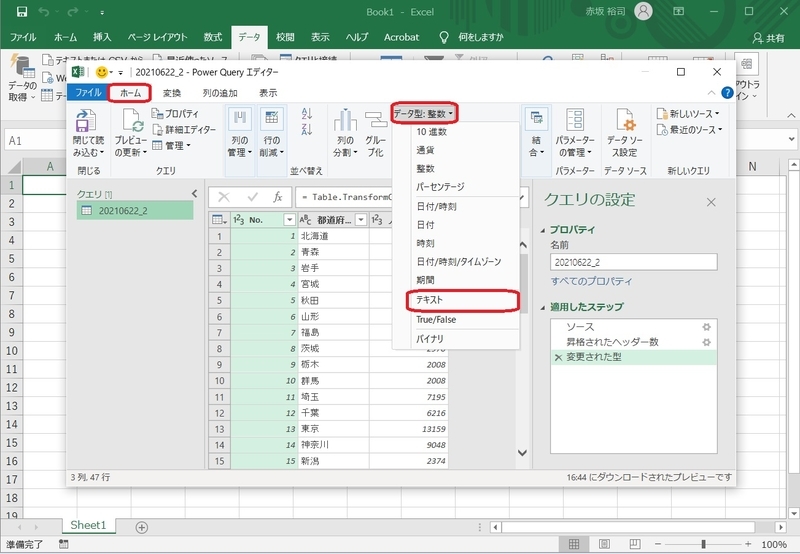
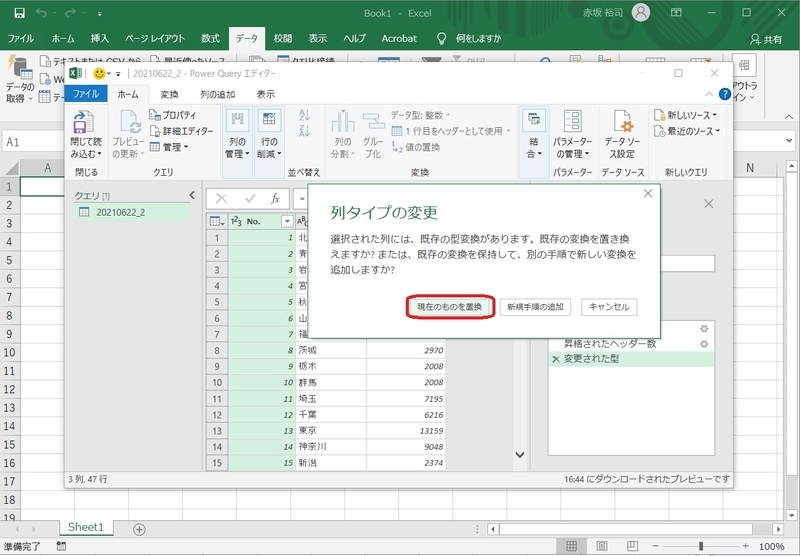
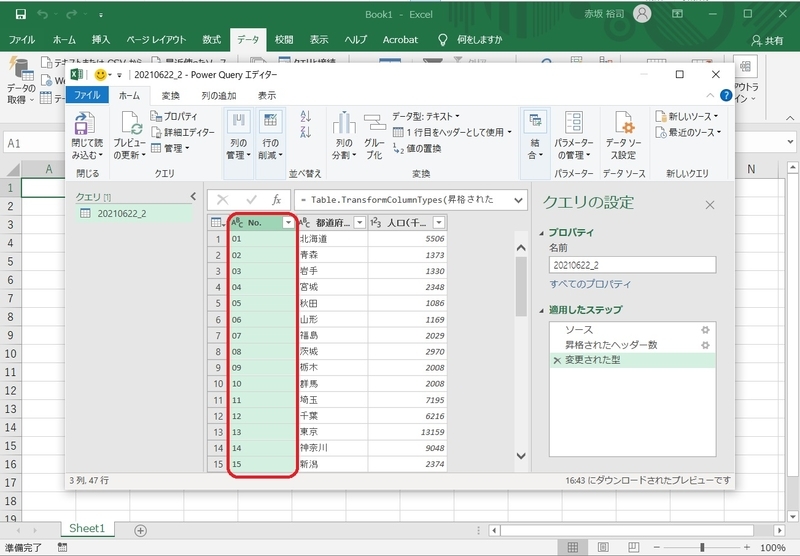
あとは「閉じて読み込む」をクリックして完了だ。
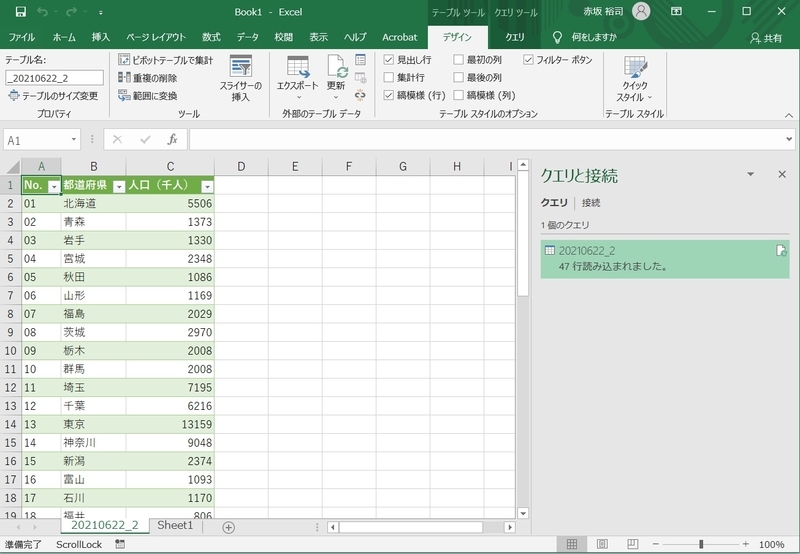
このCSVファイルをExcel上で取り扱う際のデータ形式については、基礎的な知識ではあるものの、なかなか参考書でも取り上げていない。人事パーソンのExcel利用としては、基本なのでぜひ理解し、身につけておきたい。